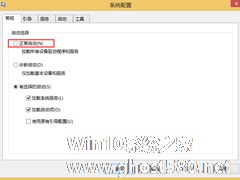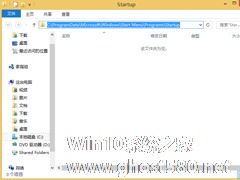-
6分钟给你与开机一样快速的系统重置
- 时间:2024-11-23 20:11:22
大家好,今天Win10系统之家小编给大家分享「6分钟给你与开机一样快速的系统重置」的知识,如果能碰巧解决你现在面临的问题,记得收藏本站或分享给你的好友们哟~,现在开始吧!
win8最近火得不得了?这是为何呢?在Windows 8中,微软带给你不一样的速度,很多别的系统的拥护者,也转为使用win 8系统,让始终以为用户提供的流畅体验的微软更有激情,为用户提供更多更好的服务.
对此,微软制定的目标如下:
在恢复到一个良好的可预测的状态时,为所有Windows 8 PC提供一种始终如一的体验;在恢复到一个良好的状态过程中提供一种快速的流畅的进程;确保用户的数据不会在这个过程中丢失;为技术人员提供完整的自定制体验。
为了实现这一目标,Windows 8提供了两大功能和服务。重置(Reset)你的PC,即从PC中删除所有个人数据、应用和设置,并重新安装Windows;刷新(Refresh)你的PC,即为PC保留所有个人数据、Metro风格应用和重要的设置,并重新安装Windows。下面具体来看看这两种体验:
重置系统 重新开始
在某些情况下,你可能希望删除所有东西,一切从零开始;有时候,你可能是想要将这台PC丢弃或送人。无论哪种情况,你都可以使用重置Windows 8功能,将其变回首次使用(出厂)时的状态,比如刚购机时。
过程如下:
PC启动到Windows RE(Windows Recovery Environment );
Windows RE清除并格式化存放Windows和个人数据的硬盘;
Windows RE安装全新的Windows;
PC重启到一个全新安装的Windows系统。
也就是说,所有你的个人文档和应用程序都会被删除,你的PC设置也将被还原为默认设置。而删除个人文档时你也可以选择两种:彻底删除或快速删除,彻底删除需要花费较长时间,如果你想要丢掉PC或是送人,又担心隐私泄露,那么这是个不错的选择;快速删除的结果是你的这些个人文档今后是可以被恢复的,如果今后仍由你自己保留使用这台PC或是送于信任之人,那么可以选择此项。
刷新系统 修复问题
过程如下:
PC启动到Windows RE环境;
Windows RE扫描硬盘,并将你的个人数据、设置、应用程序保存到一边;
Windows RE安装全新的Windows;
Windows RE将之前保存到一边的个人数据、设置、应用程序恢复到全新的Windows系统中;
PC重启到新的Windows系统。
系统无法启动怎么办?
当你的计算机能够正常开启时,你可以采用上述方法从“PC设置”中“重置”或“刷新”系统,那么如果它无法启动呢?Windows 8为出现故障的PC和平板机提供了全新的启动菜单,就算你不是技术达人,通过这种简单易操作的界面,也能从容解决计算机故障。另外,在故障处理界面中微软也同样提供了“重置”或“刷新”系统服务。
“刷新”和“重置”计算机能实现更高的重装效率,微软做了一个实验,在9月份的BUILD大会上微软向5000位到会者赠送了开发者预览版PC,也就是三星笔记本(10点触摸感应器、i5处理器、4GB RAM),微软就在这款设备上安装了Windows 8,用数据填满硬盘,记录下了多种还原操作所用时间:
还原操作
所需时间
刷新PC
8分22秒
重置PC(快速)
6分12秒
重置PC (彻底,开启BitLocker)
6分21秒
重置PC (彻底,禁用BitLocker)
23分52秒
微软在2011年BUILD大会上演示的Win8重置速度
“刷新”和“重置”计算机能实现更高的重装效率,微软做了一个实验,在2011年9月份的BUILD大会上微软向5000位到会者赠送了开发者预览版PC,也就是三星笔记本(10点触摸感应器、i5处理器、4GB RAM),微软就在这款设备上安装了Windows 8,用数据填满硬盘,记录下了多种还原操作所用时间,是不是觉得很快?
以上就是关于「6分钟给你与开机一样快速的系统重置」的全部内容,本文讲解到这里啦,希望对大家有所帮助。如果你还想了解更多这方面的信息,记得收藏关注本站~
『Win10系统之家独家♂使②用!』
相关文章
-

win8最近火得不得了?这是为何呢?在Windows8中,微软带给你不一样的速度,很多别的系统的拥护者,也转为使用win8系统,让始终以为用户提供的流畅体验的微软更有激情,为用户提供更多更好的服务.
对此,微软制定的目标如下:
在恢复到一个良好的可预测的状态时,为所有Windows8PC提供一种始终如一的体验;在恢复到一个良好的状态过程... -
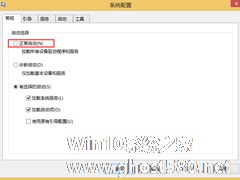
最近有Win8系统用户反映,由于某些原因,电脑进入了干净启动,可当用户想恢复正常开机模式的时候,却发现自己不会操作,为此非常苦恼。那么,Win8系统进入干净启动后怎么恢复正常开机模式呢?下面,我们就一起往下看看Win8系统进入干净启动后恢复正常开机模式的方法。
方法步骤
1、从屏幕右边缘滑入,然后点按“搜索”。您也可以将鼠标指向屏幕的右下角,然后单击“搜索”;... -
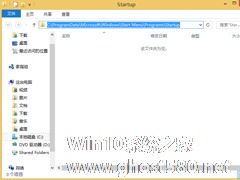
Win8系统如何添加开机启动项?Win8系统添加开机启动项的方法
对于每个上班族来说,电脑开机后需要打开的程序都非常的多,而如果要一个一个的打开的话又非常的浪费时间。如果不想浪费这些时间的话,我们就需要为电脑添加开机启动项了,这样就能开机自启动所需的程序了。那么,Win8系统如何添加开机启动项呢?接下来,我们一起往下看看。
方法步骤
添加开机启动项首先要找到电脑开机启动文件夹,然后将需要加入到开机启动项的应用程序快捷方式,复... -

现在有很多的用户将系统升级到Win8.1系统,他们大都采用密钥(MAK或零售Key)来激活。为了以后能迅速地恢复系统,在此我们为大家温馨提示:在激活系统后需要备份激活系统。如果你要问我该如何备份,现连同还原的方法也都介绍给大家。
一、Win8.1激活信息备份方法(备份方法适用于Win8/8.1核心版、专业版、专业版(含媒体中心)、企业版等版本。)
1、记下激活...